Os iPhones mais recentes são indiscutivelmente os celulares mais legais do mercado. Eles possuem telas de alta qualidade, as tecnologias de segurança mais recentes, taxas de atualização super rápidas e muito mais. Por isso, sem dúvida a maioria das pessoas aproveitaria a chance de trocar seu telefone antigo por um iPhone novinho em folha.
Mas há um problema: você terá que transferir todos os dados para o telefone novo, ou se arriscará a começar tudo de novo. Por exemplo, novos usuários de iPhone podem querer transferir conversas do WhatsApp do Android para o iPhone ou de iPhone para iPhone. E é exatamente disso que trata este prático guia.
Parte 1: Maneira sugerida para transferir conversas do WhatsApp para o iPhone de forma rápida e fácil
Vamos começar a matéria de hoje com a maneira mais simples, rápida e profissional de transferir conversas do WhatsApp do iPhone para o iPhone ou do iPhone para o Android. Com MobileTrans, você consegue transferir e fazer backup de conversas do WhatsApp rapidamente no iPhone ou Android com simples etapas. Este programa de computador pode fazer backup de todos os dados do WhatsApp, como mensagens favoritas, atualizações de status, mensagens em grupo, vídeos e quaisquer dados do WhatsApp que você possa imaginar. Além do WhatsApp, você também conseguirá fazer backup de dados de outros aplicativos do iPhone como Wechat, Viber, LINE e Kik.
Características principais:
- Transferência de dados do WhatsApp como mensagens de texto, vídeos, áudio, figurinhas etc.
- Backup direto dos dados do WhatsApp em dispositivos iOS e Android.
- Backup de dados em outros apps do iPhone como Viber, LINE, WeChat, e Kik.
- Recuperação de todos os dados acidentalmente deletados do seu WhatsApp.
- Roda perfeitamente no macOS 10.15 e Windows 10.
Como transferir as conversas do WhatsApp de iPhone para iPhone ou Android para iPhone:
1º Passo. Abra o Wondershare MobileTrans em seu computador Windows e conecte o celular ao PC usando um cabo USB.
2º Passo. Selecione a aba de Backup & Restauração e clique na opção para fazer Backup dos dados do app. Você verá imediatamente uma janela onde poderá selecionar diversos apps. Escolha WhatsApp.
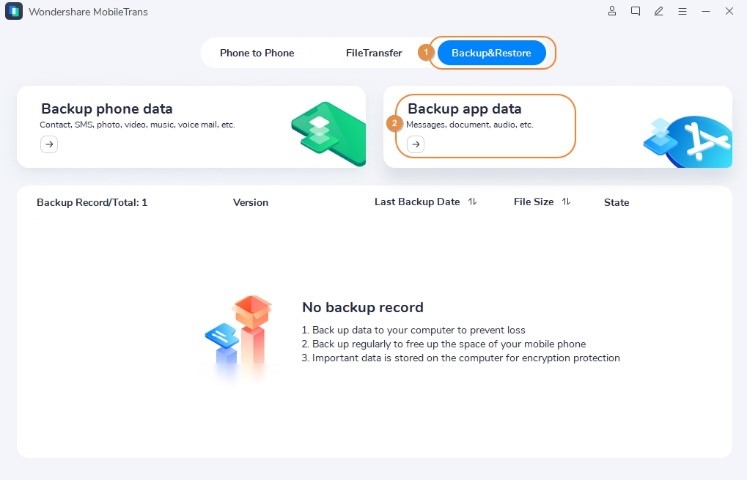
3º Passo. Siga as instruções fornecidas para permitir a depuração USB em seu celular. Por exemplo, se você estiver usando Android, clique em Configurações > Opções do Desenvolvedor > Depuração USB.
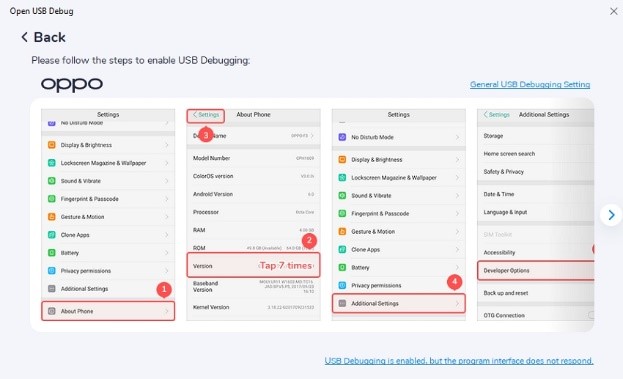
4º Passo. Agora escolha o nome do seu telefone e clique em iniciar para transferir dados do WhatsApp do telefone para o PC.
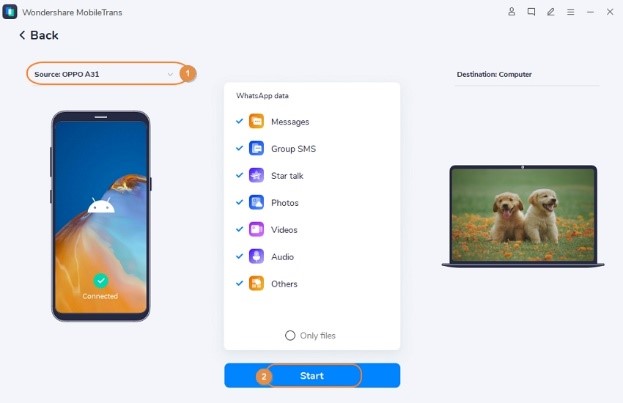
5º Passo. Depois de transferir as conversas do WhatsApp para o seu PC, clique em Restaurar e escolha o dispositivo de destino. Você deverá escolher neste caso o seu novo iPhone. Por último, clique em iniciar para iniciar o processo de backup. É bem fácil!
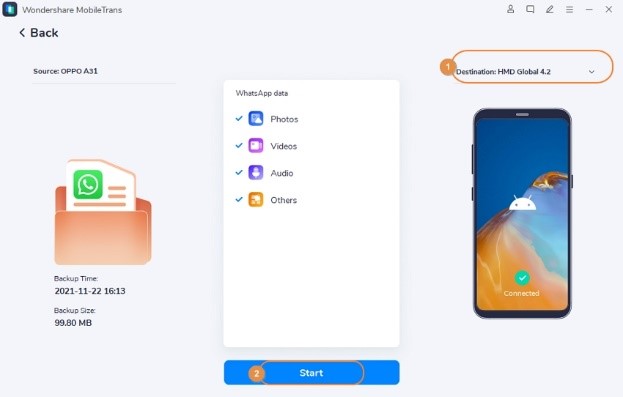
Parte 2: Use o backup do iCloud para transferir conversas do WhatsApp
O bom do WhatsApp é que os usuários podem fazer backup diretamente das conversas no iPhone via iCloud. Basta vincular sua conta do iCloud e usá-la para salvar facilmente todas as suas conversas do WhatsApp. Você pode até configurar backups automatizados para evitar esquecer. Então, vamos direto ao assunto - veja como transferir conversas do WhatsApp de iPhone para iPhone usando o backup do iCloud:
1º Passo. Abra o WhatApp no iPhone WhatsApp e clique em Ajustes no canto inferior direito da tela.
2º Passo. Clique em Conversas e depois pressione Backup de conversas.
3º Passo. Clique em Fazer Backup agora para começar a salvar suas mensagens do WhatsApp no iCloud. Você pode até mesmo selecionar a opção para incluir os vídeos no backup.
4º Passo. Como dito inicialmente, você também pode fazer backup de conversas do WhatsApp automaticamente. Para fazer isso, clique no botão Backup automático acima de Incluir vídeos e escolha Diário, Semanal ou Mensal.
5º Passo. Agora instale e execute o WhatsApp em seu iPhone novo. Depois, verifique o seu número antigo e iCloud ID.
6º Passo. Por último, pressione "Restaurar histórico de conversas" para restaurar os dados do backup do WhatsApp em seu telefone novo.
Prós:
- É o método de backup nativo do WhatsApp para iPhone.
- Rápido e fácil de entender.
Contras:
- Usuários não conseguem fazer backup e recuperar as mensagens do WhatsApp a partir de um Android.
- Lento para transferir arquivos como áudios e vídeos.
Parte 3: Exporte as conversas do WhatsApp do Android para iPhone
Outra maneira fácil de transferir conversas do WhatsApp é exportando-as para o e-mail. Este método é autoexplicativo, como você pode perceber nas etapas abaixo. No entanto, os usuários só conseguem exportar uma única mensagem de cada vez. E o que é pior, você não consegue restaurar as conversas em um novo telefone. Mesmo assim, aqui estão os passos:
1º Passo. Abra o WhatsApp e clique na conversa que você deseja compartilhar.
2º Passo. Clique no ícone dos pontinhos e escolha "mais".
3º Passo. Clique em Exportar conversa e escolha se vai exportar os arquivos de mídia ou não.

4º Passo. Escolha Gmail e exporte a conversa do WhatsApp para o seu iphone. Você poderá até mesmo exportar para Skype, Yahoo Mail, OneDrive, etc.
Prós:
- Rápido e bem direto.
- Possível incluir arquivos de mídia do WhatsApp.
Contras:
- Os usuários não conseguem transferir várias conversas do WhatsApp simultaneamente.
- Você não conseguirá restaurar as mensagens exportadas porque elas vêm em um arquivo de documento.
Parte 4: Transfira dados do WhatsApp de iPhone para iPhone via iTunes
O iTunes é amplamente considerado o "canivete suíço" do ecossistema da Apple. Este programa de desktop serve para baixar e comprar músicas, organizar bibliotecas de mídia, converter arquivos de áudio e assim por diante. E o mais interessante: o iTunes pode fazer backup e restaurar seus dados do WhatsApp de um iPhone antigo para um novo. Quer saber como? Leia a seguir!
1º Passo. Conecte seu iPhone antigo ao computador com o cabo lightning e abra o iTunes.
2º Passo. Escolha o nome do seu telefone no painel esquerdo e toque em Resumo.

3º Passo.Vá até a seção Backups e clique em Fazer Backup agora. O iTunes começará imediatamente a fazer o backup de todos os dados do seu telefone, incluindo suas preciosas conversas do WhatsApp.
4º Passo. Após terminar o processo de backup, desconecte o iPhone antigo e conecte o iPhone novo.
5º Passo. Agora escolha o nome do seu telefone novo no iTunes, toque em Resumo, e clique em Restaurar Backup.
Prós:
- Esse método de backup do WhatsApp para iPhone é gratuito e de código aberto.
- É possível transferir as conversas em massa do WhatsApp para iPhone.
Contras:
- Este método pode intimidar iniciantes.
- Você não consegue transferir conversas do WhatsApp do Android para o iPhone e vice-versa.
Em suma
Esses métodos devem ajudá-lo a transferir as conversas do WhatsApp para o iPhone de maneira rápida e fácil. Mas, como você pode ver, algumas soluções têm limitações inconvenientes. Por exemplo, não é possível restaurar as conversas do WhatsApp exportadas por e-mail no iPhone. Além disso, o iTunes e o iCloud não suportam a transferência do Android para o iPhone. Então, sugerimos usar software de terceiros como MobileTrans para obter os melhores resultados. Apenas observe que este software profissional é pago.
Você vai gostar:
Artigos Mais Lidos
Todas as Categorias





Rafael Kaminski
staff Editor